Authentification multifacteur et Tableau Cloud
Dans le cadre de l’écosystème Salesforce étendu(Le lien s’ouvre dans une nouvelle fenêtre), nous exigeons que vous, les propriétaires de site, configuriez des mécanismes de sécurité des comptes pour vous-même et pour vos utilisateurs. La façon dont vous pouvez activer la sécurité des comptes dépend des technologies disponibles dans votre entreprise. L’authentification MFA est devenue une exigence de Tableau Cloud à partir du 1er février 2022. MFA est un outil efficace pour améliorer la sécurité de connexion et protéger votre entreprise et ses données contre les menaces de sécurité. Pour plus d’informations, consultez la FAQ sur l’authentification multifacteur Salesforce(Le lien s’ouvre dans une nouvelle fenêtre) dans l’aide de Salesforce.
Afin de répondre aux exigences en matière d’authentification multifacteur, vous pouvez utiliser votre fournisseur d’identité (IdP) d’authentification unique (SSO). Si vous ne travaillez pas directement avec un IdP, vous pouvez activer MFA pour l’authentification Tableau à l’aide de la fonctionnalité Tableau avec MFA.
Important : si vous décidez d’utiliser Tableau avec MFA, consultez cette rubrique dans son intégralité, en particulier Récupérer l’accès au site après avoir été verrouillé.
Comptes utilisateur et authentification multifacteur
L’authentification multifacteur (MFA) est une méthode d’authentification de compte sécuritaire qui requiert que les utilisateurs prouvent leur identité en fournissant au moins deux pièces d’identité (facteurs) lorsqu’ils se connectent à Tableau Cloud. Le premier facteur est l’information unique que vos utilisateurs connaissent : leur nom d’utilisateur et mot de passe. Les autres facteurs sont des méthodes de vérification que les utilisateurs ont en leur possession, comme une application d’authentification, une clé de sécurité ou un authentificateur intégré.
En appliquant plusieurs facteurs lorsque les utilisateurs se connectent à Tableau Cloud, MFA entrave les menaces courantes telles que les attaques par hameçonnage et les prises de contrôle de compte. MFA est un outil efficace pour améliorer la sécurité de connexion et protéger votre entreprise et ses données contre les menaces de sécurité.
Méthode recommandée : SSO avec MFA : Si vous utilisez actuellement l’IdP SSO de votre organisation avec la MFA pour renforcer votre sécurité, continuez à le faire. Sinon, pour satisfaire à l’exigence MFA, configurez votre site de manière à utiliser l’authentification unique et activer MFA avec votre fournisseur d’identité d’authentification unique. Vous pouvez configurer les utilisateurs de votre site pour qu’ils s’authentifient auprès de Google, de Salesforce ou du fournisseur SAML.
Méthode alternative : Tableau avec MFA : Si vous ne travaillez pas directement avec un IdP SSO ou si vous utilisez TableauID, vous pouvez vous conformer aux exigences en matière d’authentification MFA en activant la MFA avec l’authentification Tableau. Cette fonctionnalité active une étape d’authentification supplémentaire consistant à utiliser une méthode de vérification avant de pouvoir être authentifié avec succès sur le site.
Tableau avec MFA prend en charge les méthodes de vérification suivantes :
- Application Salesforce Authenticator
- Applications tierces d’authentification par code d’accès à usage unique basé sur le temps (TOTP), y compris Google Authenticator, Microsoft Authenticator et Authy
- Clés de sécurité prenant en charge WebAuthn ou U2F, telles que YubiKey de Yubico ou Titan de Google
- Authentificateurs intégrés, tels que Touch ID, Face ID et Windows Hello
- Codes de récupération (comme solution de secours uniquement)
Important : les clés de sécurité prenant en charge WebAuthn ou U2F et les authentificateurs intégrés ne peuvent pas être utilisés lors de l’authentification auprès de Tableau Cloud depuis Tableau Desktop, Tableau Prep Builder, Tableau Bridge et Tableau Content Migration Tool. Si l’une de ces méthodes de vérification a été enregistrée, vous (et vos utilisateurs) pouvez enregistrer une méthode de vérification supplémentaire depuis votre page Paramètres de Mon compte dans Tableau Cloud.
Pour comparer les méthodes de vérification prises en charge et examiner les exigences d’utilisation, consultez la rubrique Méthodes de vérification pour l’authentification multifacteur(Le lien s’ouvre dans une nouvelle fenêtre) dans l’aide de Salesforce.
Activer l’authentification MFA avec l’authentification Tableau
Si votre organisation ne travaille pas directement avec un IdP SSO, vous pouvez vous conformer aux exigences en matière d’authentification MFA en utilisant l’authentification MFA par défaut de Tableau. Pour plus d’informations, consultez À propos de l’authentification multifacteur et Tableau Cloud.
Si Tableau n’a pas encore mis à jour votre site pour exiger l’authentification multifacteur (MFA) avec Tableau, suivez les étapes suivantes pour activer la MFA. Vous pouvez également voir un aperçu de ce processus dans la vidéo Application de l’authentification multifacteur | Tableau Cloud(Le lien s’ouvre dans une nouvelle fenêtre) sur YouTube.
Connectez-vous à Tableau Cloud à l’aide de vos identifiants d’administrateur de site et accédez à la page Utilisateurs.
À côté du premier utilisateur répertorié, procédez comme suit :
Cliquez sur le menu Actions, sélectionnez Authentification, puis sélectionnez Tableau avec MFA.

- Cliquez sur Mettre à jour pour enregistrer les modifications.
Répétez l’étape 2 pour chaque utilisateur répertorié, y compris les administrateurs de site.
Après que les utilisateurs se soient connectés à Tableau Cloud avec leur nom d’utilisateur et mot de passe Tableau, ils pourraient être invités à choisir l’une des méthodes de vérification prise en charge. Pour plus d’information sur le processus utilisateur d’enregistrement et de gestion d’une méthode de vérification, consultez S’inscrire à l’authentification multifacteur.
Pour un aperçu de l’expérience de connexion MFA pour Tableau Bridge, tabcmd 2.0 et l’API Tableau REST, regardez la vidéo Authentification multifacteur : post-application | Tableau Cloud(Le lien s’ouvre dans une nouvelle fenêtre) sur YouTube.
Meilleures pratiques pour les comptes d’administrateur de site
Lors de l’activation de l’authentification multifacteur pour vos utilisateurs, nous avons recommandé les meilleures pratiques suivantes pour les comptes d’administrateur de site :
- Enregistrer au moins deux méthodes de vérification : pour chaque compte d’administrateur de site, enregistrez au moins deux méthodes de vérification afin de réduire le risque d’être verrouillé hors du site. Par exemple, après vous être enregistré pour utiliser une méthode de vérification principale, nous vous recommandons d’ajouter l’option Codes de récupération pour générer un ensemble de codes de récupération comme solution de secours.
- Désigner au moins un compte d’administrateur de site pour gérer les utilisateurs et l’authentification MFA : désignez au moins un compte de niveau administrateur de site (Administrateur de site - Creator ou Administrateur de site - Explorer) qui dispose des autorisations nécessaires pour gérer les utilisateurs et les paramètres MFA. La redondance peut aider à empêcher les délais d’accès administrateur qui peuvent survenir si l’accès au site d’un autre administrateur est bloqué.
Gérer les méthodes de vérification
Vous (et vos utilisateurs) pouvez gérer les méthodes de vérification depuis la page Paramètres de Mon compte. Après avoir cliqué sur le lien Gérer les méthodes de vérification MFA, vous pouvez ajouter ou supprimer des méthodes de vérification supplémentaires, y compris l’ajout de codes de récupération.
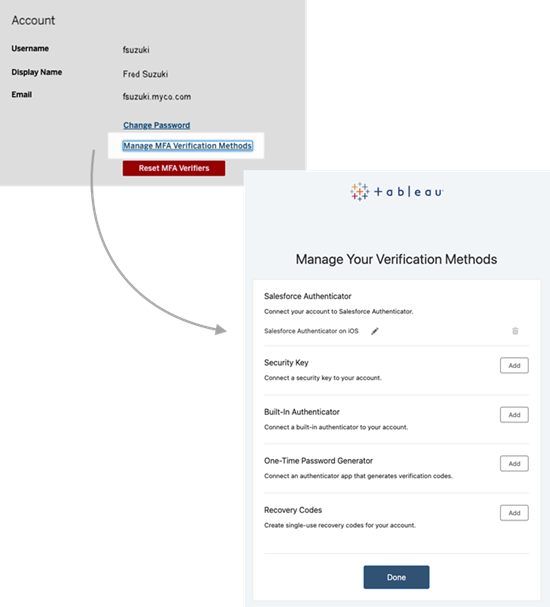
À propos des codes de recouvrement - uniquement en cas d’urgence
Pour réduire le risque d’un scénario de verrouillage, nous vous recommandons (ainsi qu’à vos utilisateurs) d’ajouter l’option Codes de récupération en tant que sauvegarde après l’enregistrement pour MFA. Les codes de récupération, à utiliser uniquement en cas d’urgence, vous permettent de vous connecter à Tableau Cloud si vous n’avez pas accès à vos méthodes de vérification MFA habituelles. Si vous ajoutez l’option Codes de récupération, une liste de dix codes à usage unique est générée pour vous permettre de vous connecter à Tableau Cloud.
Important :
- Puisque la liste de codes n’est plus accessible après que vous ayez ajouté l’option Codes de récupération, copiez immédiatement ces codes et rangez-les à dans un endroit sécuritaire et protégé, afin de pouvoir les utiliser en cas d’urgence.
- Les codes de récupération ne sont pas prévus comme méthode de vérification principale et ils ne devraient être utilisés qu’en tant que solution de secours. Les codes de récupération sont plutôt conçus pour les situations d’urgence, lorsque vous n’avez pas accès à votre méthode de vérification MFA habituelle.
Récupérer l’accès au site après avoir été verrouillé
Important : nous vous recommandons vivement (ainsi qu’à vos utilisateurs) d’enregistrer l’option Codes de récupération pour éviter d’être verrouillé hors de votre site. Les codes de récupération ne doivent être utilisés qu’en cas d’urgence.
Si vous perdez toutes vos méthodes de vérification habituelles, communiquez avec un autre administrateur de site pour vous aider à récupérer l’accès au site en utilisant la procédure suivante. Cette procédure vous permet également d’activer l’accès au site pour vos utilisateurs.
Réinitialiser les méthodes de vérification
Pour activer l’accès au site, réinitialisez les méthodes de vérification MFA depuis la page Utilisateurs dans Tableau Cloud.
Important: Pour des raisons de sécurité, un administrateur de site ne peut réinitialiser les méthodes de vérification MFA d’un utilisateur appartenant à un seul site. Toutefois, si vous êtes également un administrateur de nuage, vous pouvez utiliser Tableau Cloud Manager (TCM) pour réinitialiser les méthodes de vérification(Le lien s’ouvre dans une nouvelle fenêtre) des utilisateurs sur plusieurs sites. Si vous ne remplissez pas l’une de ces exigences, communiquez avec le support Tableau pour déposer une demande d’assistance afin de réinitialiser les méthodes de vérification MFA d’un utilisateur. Pour plus d’informations, consultez Comment soumettre une demande d’assistance via l’aide de Salesforce(Le lien s’ouvre dans une nouvelle fenêtre) dans la base de connaissances.
- Connectez-vous à Tableau Cloud en tant qu’administrateur de site.
- Accédez à la page Utilisateurs et sélectionnez l’utilisateur qui doit récupérer l’accès au site.
- Cliquez sur le menu Actions et sélectionnez Réinitialiser les méthodes de vérification MFA.
- Sur la page Profil de l’utilisateur, cliquez sur l’onglet Paramètres, puis cliquez sur le bouton Réinitialiser les méthodes de vérification MFA.
Remarque : pour voir le bouton Réinitialiser les vérificateurs d’authentification multifacteur (MFA), la méthode d’authentification de l’utilisateur doit être définie sur Tableau et l’authentification multifacteur (MFA).
Lorsque les méthodes de vérification MFA ont été vérifiées, contactez l’utilisateur et demandez-lui de suivre la procédure décrite dans S’inscrire à l’authentification multifacteur pour se réinscrire à l’authentification multifacteur.
Remarque : Pour réinitialiser les méthodes de vérification MFA pour les utilisateurs sur plusieurs sites ou pour les utilisateurs de Tableau Cloud Manager (TCM), consultez Réinitialiser les méthodes de vérification.
Réinitialiser la MFA en tant que seul administrateur de site
Si vous êtes le seul administrateur de site et vous perdez toutes les méthodes de vérification habituelles, vous devez vous adresser au gestionnaire des comptes. Pour retrouver l’accès à Tableau Cloud, Tableau doit confirmer votre identité manuellement et réinitialiser les méthodes de vérification. Pour garantir un processus fluide de récupération de compte, gardez les points suivants à l’esprit :
Tableau peut utiliser les renseignements de votre profil TableauID (sur Tableau.com(Le lien s’ouvre dans une nouvelle fenêtre)) pour valider votre identité. Par conséquent, il est important de garder à jour les informations de votre profil, telles que votre numéro de téléphone. Pour plus d’information sur la modification de votre profil TableauID, consultez Modification de votre nom, titre ou adresse de courriel dans la communauté Tableau(Le lien s’ouvre dans une nouvelle fenêtre) sur le site de la communauté Tableau.
- Si vous avez accès à l’assistance Premium et avez besoin d’assistance durant la fin de semaine, vous pouvez déposer une demande d’assistance Tableau. Pour plus d’information, consultez Soumettre une demande d’assistance à partir du formulaire Web(Le lien s’ouvre dans une nouvelle fenêtre) dans la Base de connaissances de Tableau.
Pour plus d’informations, consultez Tableau Cloud Reset Authenticator for Tableau ID with Multi-Factor Authentication(Le lien s’ouvre dans une nouvelle fenêtre) dans la base de connaissances de Tableau.
